极速复制
适用于
分类(旧)
文本处理 剪贴板相关 功能增强
rammie
雨天吧
十二猫主
马骝仔
用户NUOhe7JHBAA
等
18 人赞了这个动作
。
更多信息
| 分享时间 | 2024-08-27 11:31 |
| 最后更新 | 2025-10-21 21:02 |
| 修订版本 | 21 |
| 用户许可 | 可自己使用或修改,不可再分享 |
| Quicker版本 | 1.44.22 |
| 动作大小 | 289.6 KB |
「快速的连续复制粘贴」
简介
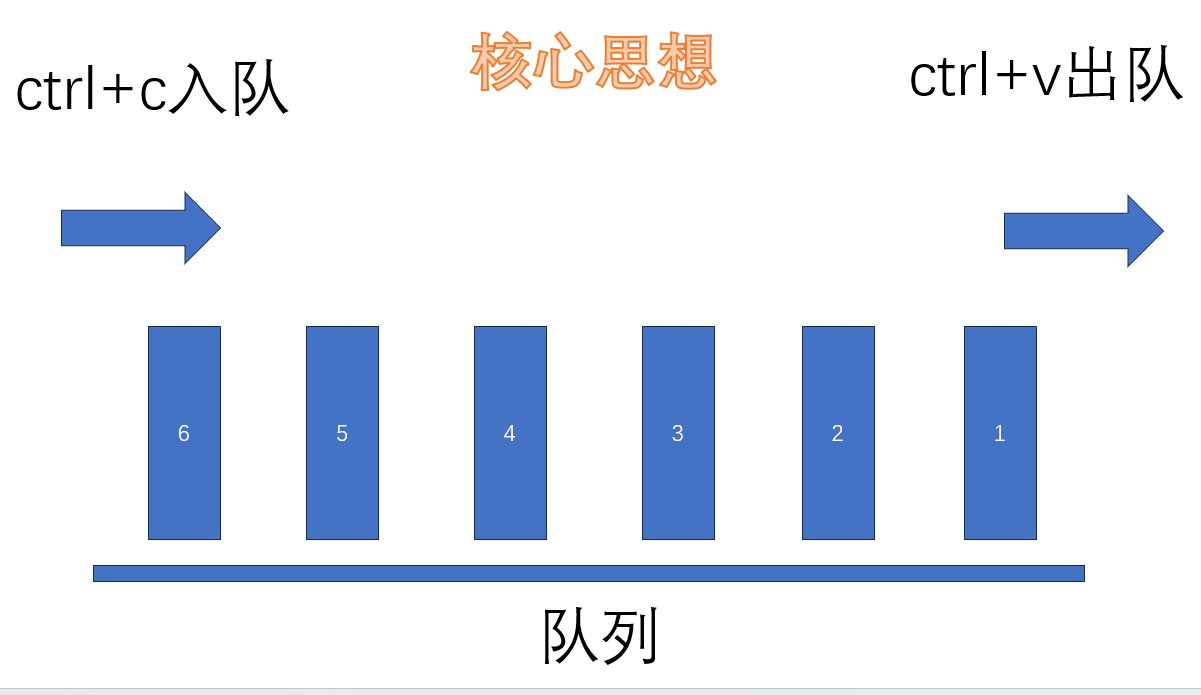
"一键提升效率,解锁复制粘贴新境界——智能队列复制粘贴助手!
这款连续复制粘贴动作旨在大幅提升日常工作中的复制粘贴效率,结合了队列管理的思想,操作更智能、更便捷:
- 单个入队 (Ctrl+C):复制内容放入队列(Shift+C可以开启鼠标选中自动复制,再次按下关闭)。
- 单个出队 (Ctrl+V):粘贴队列中的首个内容
- 批量入队 (Ctrl+X):复制内容并智能拆分成多个(如果是多行/多段文本时,会自动按行/段拆分;如果是单行/单段内容,则根据逗号、顿号或分号等分隔符进行拆分;如果是表格,会按单元格拆分) ✨
- 批量出队
- 行尾粘贴:选中多行文本时,使用 Ctrl+V 能快速在每一行末尾都粘贴一个内容。
- 表格粘贴:在Excel中,选中全为空的表格,使用 Ctrl+V 粘贴,将会自动从左到右,依次向下填充内容
- 全部出队:通过 Ctrl+空格 一键释放整个队列,支持自定义合并粘贴形式。(选择框弹出来再次按空格能立即选择第一个形式)。🚀
- 撤销上一次复制的文本(Shift+Z)
- 数字键粘贴功能
- 开启:使用 ` 键开启功能( ` 键在1键的左边 )
- 关闭:使用 0 键关闭功能
- 具体使用:使用1~9键进行数字键粘贴,1键粘贴队列中倒数第1个内容,2键粘贴队列中倒数第2个内容,3键粘贴队列中倒数第3个内容,以此类推
- 注意:数字键粘贴后不会将内容移出队列,可进行多次重复粘贴
- 历史记录(Shift+S):选择后立即添加到队列中(记录最多保存最近的30条)
- 退出机制:
- 当队列为空时,自动退出动作。
- 也可以通过按 Esc 随时退出,保持使用灵活性。
- 动作运行中,再次运行动作时,会退出动作。
🌟 专为高效工作设计,告别繁琐的重复操作,让连续复制粘贴变得更加便捷、智能!
如遇问题,欢迎反馈!
最近更新
| 修订版本 | 更新时间 | 更新说明 |
|---|---|---|
| 21 | 2025-10-21 21:02 | 新增设置中可以关闭复制成功的消息提醒 |
| 20 | 2025-08-21 18:55 | 新增可显示上次复制内容 |
| 19 | 2025-04-17 19:41 | 新增动作参数"拆分后合并", 也可以在右键菜单中使用 |

 京公网安备 11010502053266号
京公网安备 11010502053266号